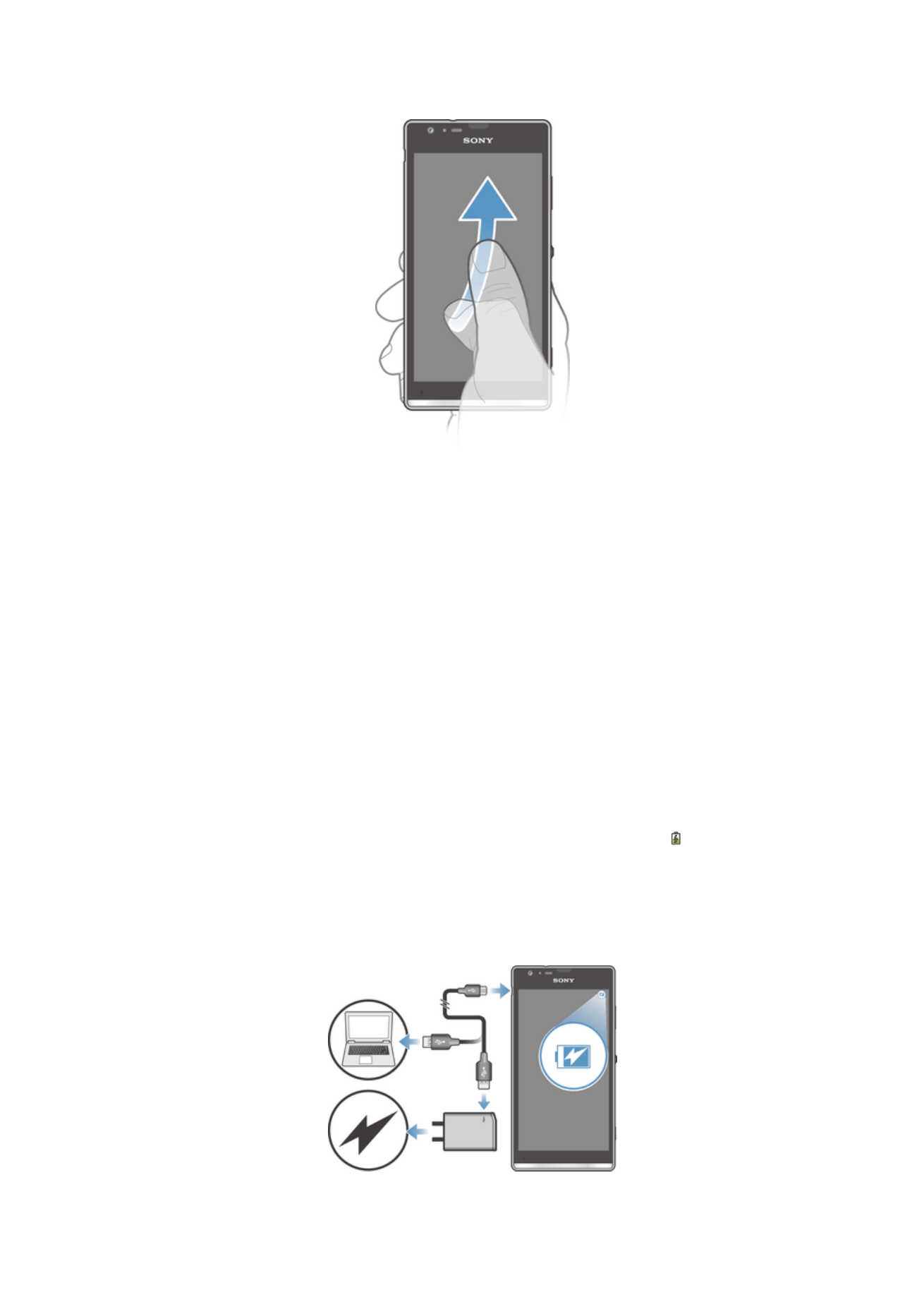
Baterya
Mayroong naka-embed na baterya ang iyong device.
Pag-charge ng baterya
Bahagyang naka-charge ang iyong baterya kapag binili mo ang iyong device.
Maaaring tumagal ito ng ilang minuto bago lumitaw ang icon ng baterya sa screen
kapag ikinonekta mo ang kable ng charger sa isang mapagkukunan ng power, gaya
ng isang USB port o isang charger. Maaari mo pa ring gamitin ang iyong device
habang nagcha-charge ito. Hindi mapipinsala ng pag-charge sa iyong device sa
napakatagal na oras, halimbawa, buong gabi, ang baterya o device.
Upang i-charge ang iyong device
15
Ito ay isang internet na bersyon ng lathalang Internet. © Ilimbag lang para sa personal na gamit.
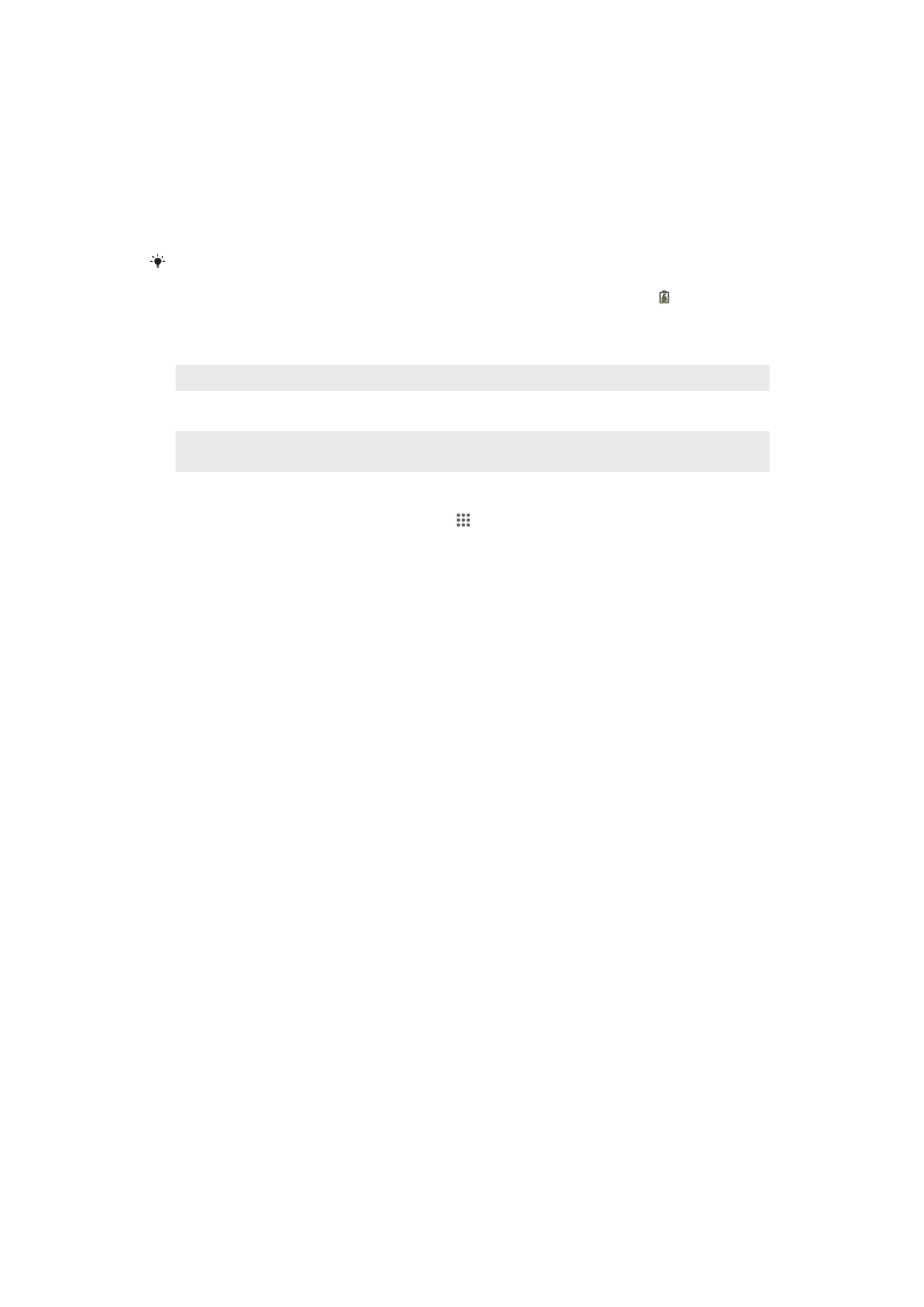
1
Isaksak ang charger sa isang saksakan.
2
Isaksak ang isang dulo ng USB cable sa charger (o sa USB port ng isang
computer).
3
Isaksak ang kabilang dulo ng cable sa micro USB port sa iyong telepono, na
nasa taas ang simbolo ng USB. Magliliwanag ang ilaw ng notification kapag
nagsimula na ang pag-charge.
4
Kapag ganap nang na-charge ang device, idiskonekta ang cable sa iyong
device sa pamamagitan ng paghila rito palabas. Tiyaking huwag mabaluktot
ang tagapagkonekta.
Gamitn ang charger at USB cable na kasama ng device upang matiyak ang mas mabilis na
pag-charge. Kung ganap na na-discharge ang baterya, maaaring tumagal ng ilang minuto
bago lumiwanag agn ilaw ng notification at lumabas ang icon sa pag-charge .
Katayuan ng ilaw ng notification ng baterya
Berde
Mas mataas sa 90% ang antas ng charge ng baterya
Nagpa-flash nang
pula
Mahina na ang baterya
Orange
Nagcha-charge ang baterya at mas mababa sa 90% ang antas ng charge ng
baterya
Upang tingnan ang antas ng baterya
1
Mula sa iyong Home screen, tapikin ang .
2
Hanapin at tapikin ang Mga Setting > Tungkol sa telepono > Katayuan >
Antas ng baterya
.
Pagpapabuti sa pagganap ng baterya
Makakatulong sa iyo ang mga sumusunod na tip na pagbutihin ang pagganap ng
baterya:
•
Madalas na i-charge ang iyong device. Hindi ito makakaapekto sa kabuuang itatagal
ng baterya.
•
Kumokonsumo ng power ang pag-download ng data mula sa Internet. Kapag hindi mo
ginagamit ang Internet, maaari kang makatipid ng lakas sa pag-disable ng lahat ng
mga data connection sa mga mobile network. Hindi pinipigilan ng setting na ito ang
iyong device sa pagpapadala ng data sa iba pang mga wireless network.
•
I-off ang mga koneksyon ng Bluetooth® at Wi-Fi® kapag hindi mo kailangan ang mga
feature na ito. Maaari mong madaling i-on at i-off ang mga iyon pagkatapos mula sa
panel ng Notification sa pamamagitan ng pag-drag pababa sa status bar.
•
Gamitin ang mga feature na STAMINA mode at Mode ng hinang bat. upang
bawasan ang paggamit sa baterya. Maaari mong piliin ang mode na power saving na
pinakaangkop sa paraan ng paggamit mo ng iyong device. Maaari mo ring i-customize
ang mga setting ng bawat mode ng power saving.
•
I-set ang iyong mga application ng pag-synchronize (ginagamit para i-synchronize ang
iyong email, kalendaryo at mga contact) para mag-synchronize nang manu-mano.
Makakapag-synchronize ka rin nang awtomatiko, ngunit mapapahaba ang agwat ng
pag-synchronize.
•
Suriin ang menu ng paggamit ng baterya sa iyong device para makita kung aling mga
application ang gumagamit ng pinakamaraming power. Kumokonsumo ng higit na
power ang iyong baterya kapag gumagamit ka ng mga application ng streaming ng
video at musika, gaya ng YouTube™. Maaari ring mas kumonsumo ng higit na power
ang ilang application na na-download mula sa Google Play™.
•
Isara at lumabas sa mga application na hindi mo ginagamit.
•
Babaan ang antas ng liwanag ng display ng screen.
•
I-offsara ang iyong device o i-aktibo ang setting ng Airplane mode kung nasa lugar ka
na wala sa saklaw ng network. Kung hindi, paulit-ulit na magsa-scan ang iyong device
ng mga available na network, at gumagamit ito ng baterya.
•
Gumamit ng orihinal na handsfree device ng Sony™ upang makinig sa musika.
Nangangailangan ng mas kaunting baterya ang mga handsfree na device kaysa sa
sariling mga loudspeaker ng iyong device.
16
Ito ay isang internet na bersyon ng lathalang Internet. © Ilimbag lang para sa personal na gamit.
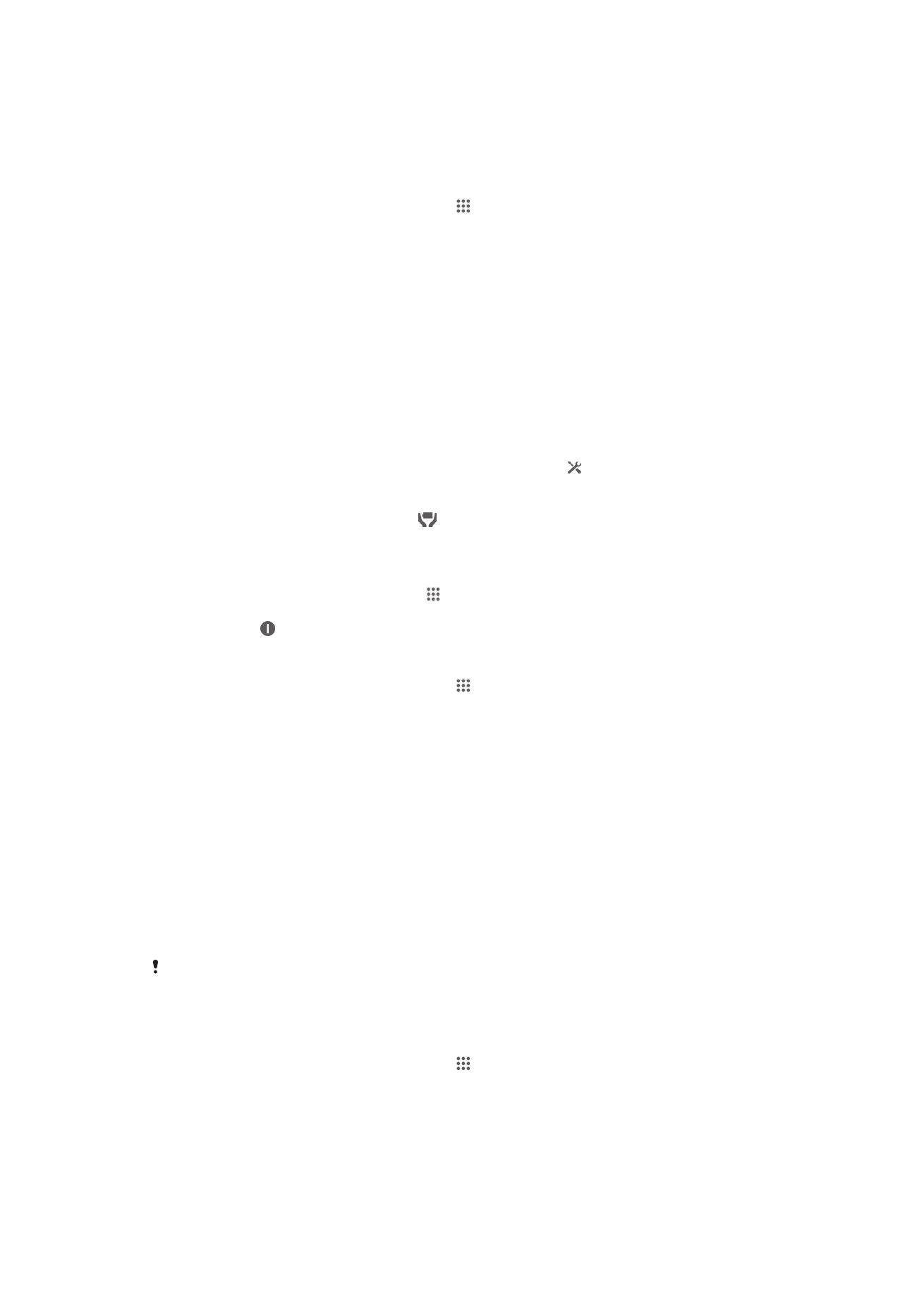
•
Panatilihing naka-standby ang iyong device sa kailanman na maaari. Tinutukoy ng
oras ng standby ang oras kung kailan nakakonekta sa network at hindi ginagamit ang
iyong device.
•
I-disable ang anumang live na wallpaper.
Upang i-access ang menu sa paggamit ng baterya
1
Mula sa iyong Home screen, tapikin ang .
2
Hanapin at i-tap ang Mga Setting > Pamamahala ng power > Paggamit ng
baterya
.
Paggamit ng STAMINA mode
I-activate ang STAMINA mode na tampok upang i-pause ang iyong Wi-Fi® na
connection, data traffic at ilang kumokonsumo ng power na mga application kapag di-
aktibo ang iyong screen. Kapag aktibot ang STAMINA mode, makakatanggap ka pa
rin ng mga tawag, at text at multimedia messages. Maaari ka ring mag-set up ng isang
listahan ng application upang payagan ang ilang mga application na patuloy na
tumakbo kapag di-aktibo ang iyong screen. Kapag naging aktibong muli ang iyong
screen, ipagpapatuloy ang lahat ng naka-pause na mga paggana.
Upang i-aktibo ang STAMINA mode
1
I-drag ang status bar pababa, pagkatapos ay tapikin ang .
2
Hanapin at tapikin ang Pamamahala ng power.
3
I-drag ang slider sa tabi ng STAMINA mode patungo sa kanan, pagkatapos ay
tapikin ang Isaaktibo. Lalabas ang sa status bar kapag isinaaktibo ang
STAMINA mode.
Upang i-deactivate ang STAMINA mode
1
Mula sa iyong Home screen, tapikin .
2
Hanapin at tapikin ang Mga Setting > Pamamahala ng power.
3
Tapikin ang katabi ng STAMINA mode.
Upang mabago ang mga setting para sa STAMINA mode
1
Mula sa iyong Home screen, tapikin ang .
2
Hanapin at tapikin ang Mga Setting > Pamamahala ng power.
3
Upang mabuksan ang menu ng mga setting, tapikin ang STAMINA mode.
4
Magdagdag o magtanggal ng mga application, gaya ng nais.
5
Kapag tapos ka na, tapikin ang Tapos na.
Pagtantya sa standby time ng iyong device
Tinutukoy ng standby time ang oras na maaaring itagal ng baterya kapag
nakakonekta sa network ang iyong device ngunit hindi ito aktibong ginagamit,
halimbawa ay upang makatanggap o gumawa ng mga tawag sa telepono. Kapag
isinaaktibo, tuluy-tuloy na sinusuri ng STAMINA mode ang natitirang standby time, na
maaaring mag-iba depende kung paano mo ginagamit ang iyong device. Mas
mahusay ang STAMINA mode sa pagpapahaba ng standby time kung papanatilihin
mong naka-lock ang screen ng iyong device. Kung bihira mong i-lock ang screen,
maaaring wala ka masyadong makitang paghusay sa pagganap ng baterya.
Kapag ginamit mo ang iyong device sa unang pagkakataon, maaaring hindi tumpak ang
tinantyang standby time dahil walang nakaraang kasaysayan ng paggamit na pagbabatayan
ng pagtatantya.
Upang tingnan ang tinantyang standby time
1
Mula sa iyong Home screen, tapikin ang .
2
Hanapin at tapikin ang Mga Setting > Pamamahala ng power.
Paggamit ng Low battery mode
Maaari mong i-aktibo ang feature na Mode ng hinang bat. upang makatipid ng power
kapag mahina na ang baterya. Tumutulong ang feature na ito na i-adjust ang mga
17
Ito ay isang internet na bersyon ng lathalang Internet. © Ilimbag lang para sa personal na gamit.
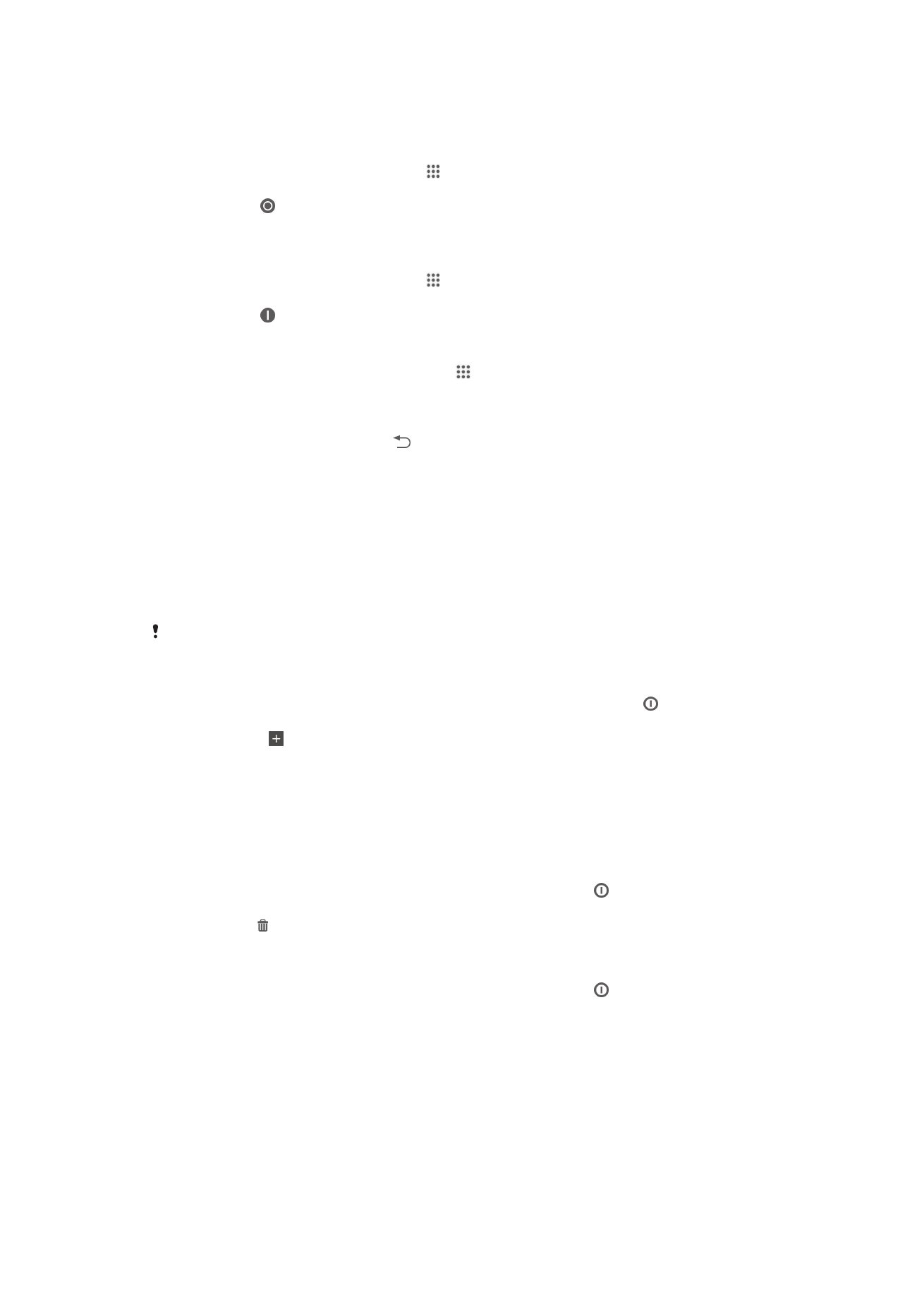
setting para sa liwanag ng screen, trapiko ng data at function na pag-vibrate upang
mapababa mo ang pagkonsumo ng baterya.
Upang i-activate ang Low battery mode
1
Mula sa iyong Home screen, tapikin .
2
Hanapin at tapikin ang Mga Setting > Pamamahala ng power.
3
Tapikin ang katabi ng Mode ng hinang bat., tapikin pagkatapos ang
Isaaktibo
.
Upang i-deactivate ang Low battery mode
1
Mula sa iyong Home screen, tapikin .
2
Hanapin at tapikin ang Mga Setting > Pamamahala ng power.
3
Tapikin ang katabi ng Mode ng hinang bat..
Upang mabago ang mga setting para sa Low battery mode
1
Mula sa iyong Home screen, tapikin ang .
2
Hanapin at tapikin ang Mga Setting > Pamamahala ng power.
3
Upang mabuksan ang menu ng mga setting, tapikin ang Mode ng hinang bat..
4
I-adjust ang mga setting gaya ng nais.
5
Kapag tapos ka na, tapikin ang .